Το Edge, το νέο πρόγραμμα περιήγησης ιστού από τη Microsoft, είναι το προεπιλεγμένο πρόγραμμα περιήγησης στο Web καθώς και ο προεπιλεγμένος αναγνώστης PDF στα Windows 10. Ενώ η τρέχουσα έκδοση του Edge δεν διαθέτει πολλά χαρακτηριστικά που προσφέρονται από τους αντιπάλους του όπως το Mozilla Firefox και το δημοφιλές πρόγραμμα περιήγησης Google Chrome, επιβεβαίωσαν ότι το Edge είναι συγκρίσιμο με τις άλλες περιηγήσεις τρίτων όσον αφορά την ταχύτητα.
Όπως και σε άλλα προγράμματα περιήγησης, το Edge σας προσφέρει επίσης να αποθηκεύσετε τους κωδικούς πρόσβασης ιστού. Οι κωδικοί πρόσβασης που αποθηκεύονται στο πρόγραμμα περιήγησης Edge μπορούν να αντιμετωπιστούν ανοίγοντας τις προηγμένες ρυθμίσεις του Edge.

Όπως προαναφέρθηκε, το πρόγραμμα περιήγησης Edge εξακολουθεί να μην είναι τέλειο. Πολλοί χρήστες που έχουν χρησιμοποιήσει το Edge ως το προεπιλεγμένο πρόγραμμα περιήγησης ιστού έχουν παραπονεθεί ότι το πρόγραμμα περιήγησης δεν ανοίγει καθόλου, κατά καιρούς.
Αν έχετε αποθηκεύσει τους κωδικούς πρόσβασης ιστού στο πρόγραμμα περιήγησης Edge και το πρόγραμμα περιήγησης Edge αρνείται να ανοίξει για κάποιο λόγο, μπορείτε να ακολουθήσετε τις παρακάτω οδηγίες για να ανακτήσετε τους κωδικούς πρόσβασης που είναι αποθηκευμένοι στο πρόγραμμα περιήγησης Edge στα Windows 10.
Μέθοδος 1 από 2
Προβάλετε και ανακτήστε τους κωδικούς πρόσβασης περιήγησης Edge χρησιμοποιώντας το Credential Manager
Βήμα 1: Πληκτρολογήστε το Credential Manager στο μενού Έναρξη ή το πλαίσιο αναζήτησης της γραμμής εργασιών και, στη συνέχεια, πατήστε το πλήκτρο Enter για να το ανοίξετε.
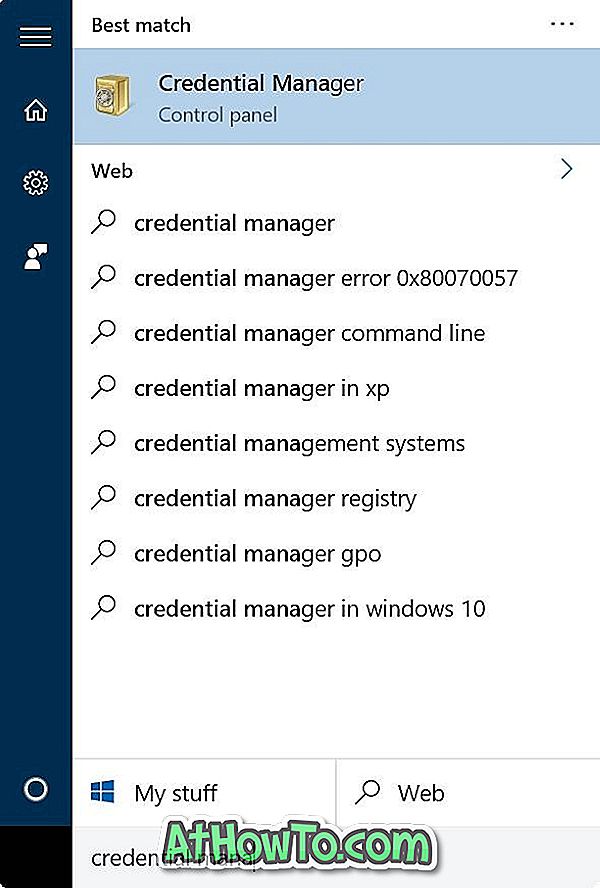
Βήμα 2: Κάντε κλικ στο Διαπιστευτήρια ιστού για να δείτε όλους τους κωδικούς πρόσβασης και τα ονόματα χρηστών που έχουν αποθηκευτεί στο Edge καθώς και στον Internet Explorer.
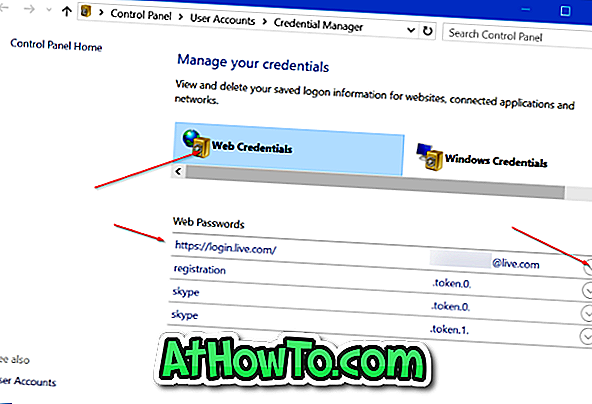
Βήμα 3: Για να προβάλετε έναν κωδικό πρόσβασης για έναν ιστότοπο, κάντε κλικ στο κάτω βέλος δίπλα σε μια σύνδεση ιστού και στη συνέχεια κάντε κλικ στην επιλογή Εμφάνιση συνδέσμου δίπλα στον κωδικό πρόσβασης.
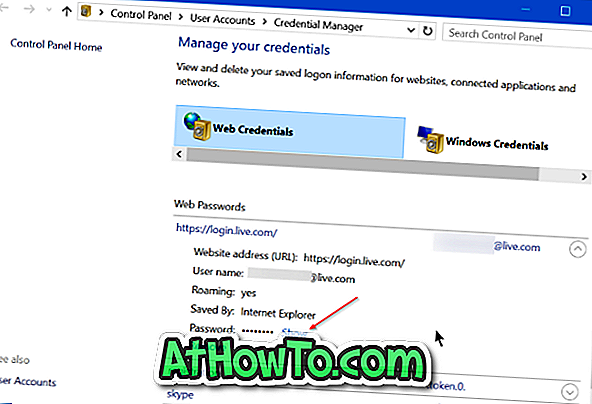
Βήμα 4: Όταν σας ζητηθεί να πληκτρολογήσετε τον κωδικό πρόσβασης της Microsoft ή του τοπικού λογαριασμού χρήστη, πληκτρολογήστε τον ίδιο για να δείτε τον κωδικό πρόσβασης για την επιλεγμένη διεύθυνση ιστού.
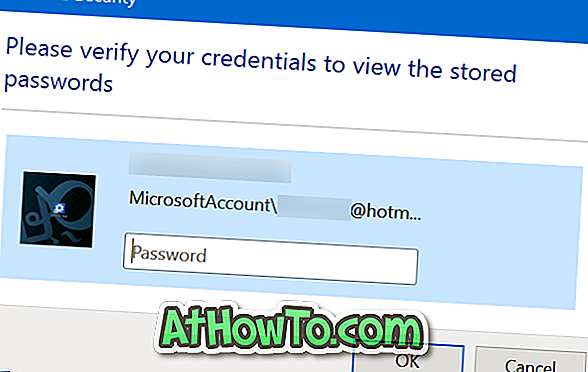

Μέθοδος 2 από 2
Προβάλετε και ανακτήστε τους κωδικούς πρόσβασης του περιηγητή Edge χρησιμοποιώντας το WebBrowserPassView
Βήμα 1: Το πρώτο βήμα είναι να κατεβάσετε ένα δωρεάν εργαλείο που ονομάζεται WebBrowserPassView από τη NirSoft. Εκτός από το κανονικό πρόγραμμα εγκατάστασης, το λογισμικό διατίθεται και σε φορητή έκδοση. Εάν δεν θέλετε να εγκαταστήσετε αυτό το λογισμικό στον υπολογιστή σας, μπορείτε να κάνετε λήψη μόνο της αυτόνομης έκδοσης κάνοντας κλικ στο στοιχείο Λήψη του αρχείου WebBrowserPassView (In zip File).
Για όσους ανησυχούν για τη χρήση ενός εργαλείου τρίτου μέρους για την ανάκτηση κωδικών πρόσβασης, το NirSoft είναι ένας πολύ γνωστός προγραμματιστής και όλα τα εργαλεία του είναι ασφαλή στη χρήση.
Βήμα 2: Εξαγάγετε το ληφθέν αρχείο zip για να λάβετε το αρχείο WebBrowserPassView.exe. Κάντε διπλό κλικ στο αρχείο για να εκτελέσετε το λογισμικό WebBrowserPassView.
Βήμα 3: Με τις προεπιλεγμένες ρυθμίσεις, το εργαλείο εμφανίζει αυτόματα τους κωδικούς πρόσβασης που έχουν αποθηκευτεί σε όλα τα εγκατεστημένα προγράμματα περιήγησης ιστού στον υπολογιστή σας. Για παράδειγμα, αν έχετε αποθηκεύσει κωδικούς πρόσβασης σε Opera, Chrome, Firefox και Edge, το WebBrowserPassView θα εμφανίσει τους κωδικούς πρόσβασης που έχουν αποθηκευτεί σε όλα αυτά τα προγράμματα περιήγησης.
Για να προβάλετε τους κωδικούς πρόσβασης που αποθηκεύονται μόνο σε προγράμματα περιήγησης Internet Explorer και Edge, κάντε κλικ στο μενού Επιλογές, κάντε κλικ στην επιλογή Σύνθετες επιλογές, καταργήστε την επιλογή όλων των προγραμμάτων περιήγησης εκτός από τον Internet Explorer και, στη συνέχεια, κάντε κλικ στο κουμπί OK .

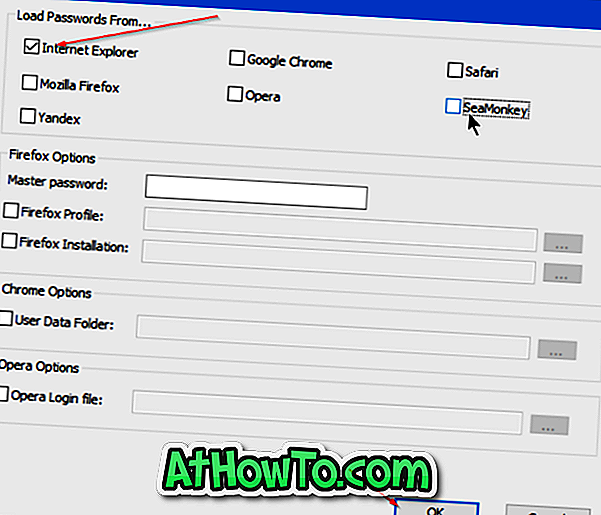
Καθώς οι κωδικοί πρόσβασης που αποθηκεύονται στο Edge και στον Internet Explorer αποθηκεύονται στο Credential Manager, το εργαλείο αναγνωρίζει το πρόγραμμα περιήγησης Edge ως Internet Explorer.
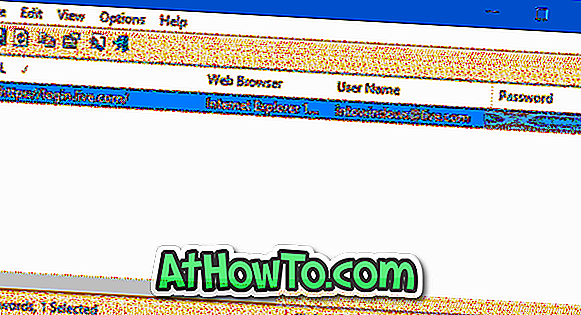
Για να δημιουργήσετε αντίγραφα ασφαλείας αποθηκευμένων κωδικών πρόσβασης
Το WebBrowserPassView υποστηρίζει την εξαγωγή κωδικών πρόσβασης αποθηκευμένα στο πρόγραμμα περιήγησης Edge σε τύπους αρχείων κειμένου (.txt), HTML, CSV ή XML.
Εάν θέλετε να εξάγετε όλους τους κωδικούς πρόσβασης που είναι αποθηκευμένοι στο πρόγραμμα περιήγησης Edge σε έναν από τους παραπάνω τύπους αρχείων, επιλέξτε όλους τους κωδικούς πρόσβασης, κάντε κλικ στο μενού Αρχείο, επιλέξτε Αποθήκευση επιλεγμένων στοιχείων, επιλέξτε μια θέση για να αποθηκεύσετε το αρχείο και, τέλος, κάντε κλικ στο κουμπί Αποθήκευση .
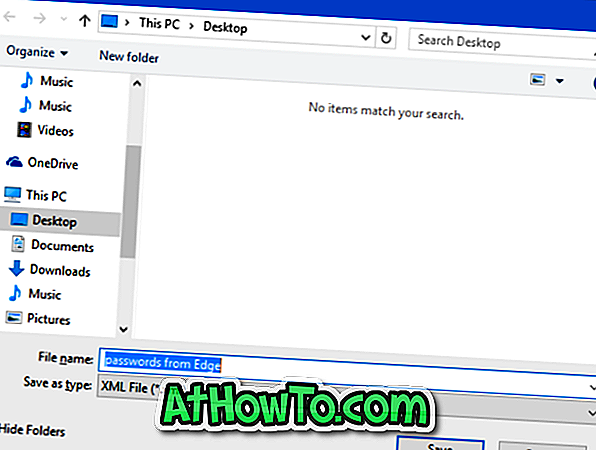
Χρησιμοποιείτε το Edge ως προεπιλεγμένο πρόγραμμα περιήγησης στα Windows 10;














